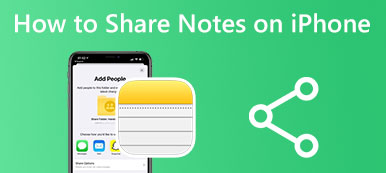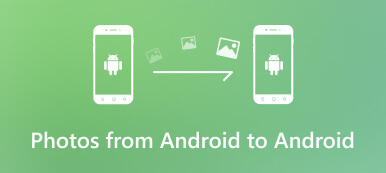WeTransfer nabízí rychlý a snadný způsob přenosu souborů prostřednictvím e-mailových adres. Když dostanete doporučení WeTransfer k odesílání souborů, můžete se divit, zda je to bezplatné a bezpečné. Tento příspěvek dává plnou Recenze WeTransfer vysvětlit jeho klíčové vlastnosti, klady, zápory, ceny, přihlašovací údaje a další související informace. Navíc je představen vynikající přenos dat z telefonu, který vám pomůže lépe spravovat a odesílat soubory.
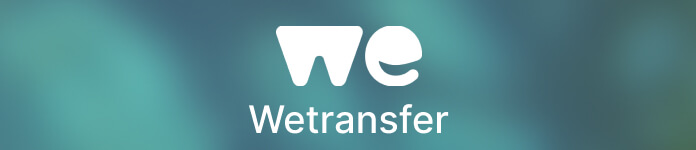
- Část 1. Recenze WeTransfer
- Část 2. Nejlepší alternativa WeTransfer
- Část 3. Často kladené otázky o WeTransfer
Část 1. Recenze WeTransfer – Vědět, co je WeTransfer
Na Apeaksoftu slibujeme, že vám nabídneme ověřený obsah. Zde je naše snaha tak učinit:
- Pokud jde o všechny vybrané produkty v našich recenzích, zaměřujeme se na jejich popularitu a vaše potřeby.
- Náš tým pro obsah Apeaksoft testoval všechny níže uvedené produkty.
- V procesu testování se náš tým zaměřuje na jeho vynikající vlastnosti, klady a zápory, kompatibilitu zařízení, cenu, použití a další nápadné vlastnosti.
- Pokud jde o zdroje těchto recenzí, využili jsme důvěryhodné platformy a webové stránky pro recenze.
- Shromažďujeme návrhy od našich uživatelů a analyzujeme jejich zpětnou vazbu na software Apeaksoft a také na programy jiných značek.

WeTransfer se používá hlavně k přenosu velkých souborů přes internet. Jak již bylo zmíněno výše, umožňuje odesílat soubory pomocí e-mailových adres příjemce a odesílatele. Můžete pokračovat ve čtení, abyste se dozvěděli o jeho klíčových funkcích.
Co je WeTransfer
WeTransfer je cloudový nástroj pro sdílení souborů, který dokáže odesílat a přijímat všechny typy souborů. Nabízí webovou verzi a aplikace pro iOS a Android pro rychlý přenos souborů. WeTransfer můžete použít k odesílání obrázků, videí, zvukových stop, dokumentů a dalších bez omezení. Pomocí bezplatného účtu můžete posílat soubory až do velikosti 2 GB. Kromě sdílení souborů přináší WeTransfer také funkce pro spolupráci, zabezpečení dat, branding a rychlou zpětnou vazbu.
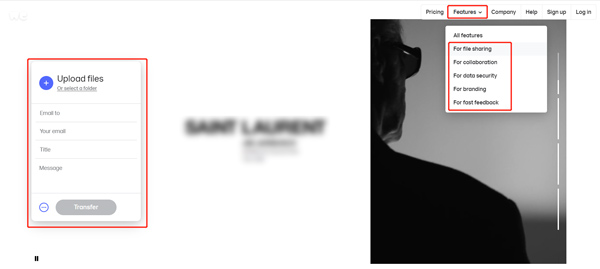
Výhody a nevýhody WeTransfer
WeTransfer je vhodný pro sdílení souborů na vašich počítačích a mobilních telefonech. Je podporováno mnoho běžně používaných datových typů. Vše, co potřebujete, je e-mailová adresa příjemce. Nabízí vysokou rychlost pro dokončení přenosu dat. Soubory můžete bezpečně sdílet prostřednictvím odkazů na iPhonu, iPadu nebo telefonu Android. Budete upozorněni, když obdržíte převod. Kromě toho vám WeTransfer umožňuje zobrazit náhled přijatých souborů a stáhnout je. Soubory, které odesíláte nebo přijímáte prostřednictvím WeTransfer, musí být v souladu se zákony Evropské unie GDPR. Takže WeTransfer může zabezpečit vaše data.
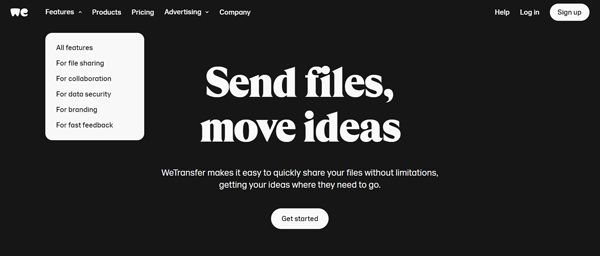
Nyní je WeTransfer navržen pouze s omezenými funkcemi pro sdílení souborů. Navíc nabízí poměrně starý způsob přenosu souborů. Musíte odesílat a přijímat data prostřednictvím e-mailů. Musíme přiznat, že e-mail již není dobrým způsobem sdílení souborů. Mnoho mladých uživatelů musí získat e-mailové adresy ostatních a spustit přenos souboru. I když vám WeTransfer může pomoci s přenosem velkých souborů, jako bezplatný uživatel můžete posílat pouze soubory menší než 2 GB. Chcete-li získat 200 GB nebo více, musíte si zakoupit plán.
Jak používat WeTransfer
Odeslání souborů pomocí WeTransfer:
Krok 1Otevřete webový prohlížeč a přejděte na oficiální web WeTransfer. Klikněte na Souhlasím potvrďte souhlas s podmínkami služby.
Krok 2Klepněte na tlačítko + tlačítko pro nahrání souborů nebo složek. Zadejte nebo vložte e-mailovou adresu, kterou chcete odeslat, zadejte název a zprávu, zadejte svůj e-mail a klikněte na Transfer .
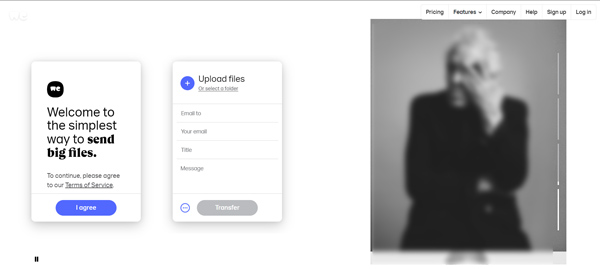
Aplikaci WeTransfer si můžete zdarma nainstalovat z App Store a Google Play Store a používat ji na svém mobilním telefonu. Abyste mohli používat aplikaci WeTransfer, musíte si zaregistrovat účet. Po přihlášení ke svému účtu můžete klepnout na + v levém dolním rohu, vybrat způsob nahrávání souborů, přidat konkrétní soubory, které chcete přenést, a potom klepnout na Transfer k odeslání dat e-mailem nebo odkazem.
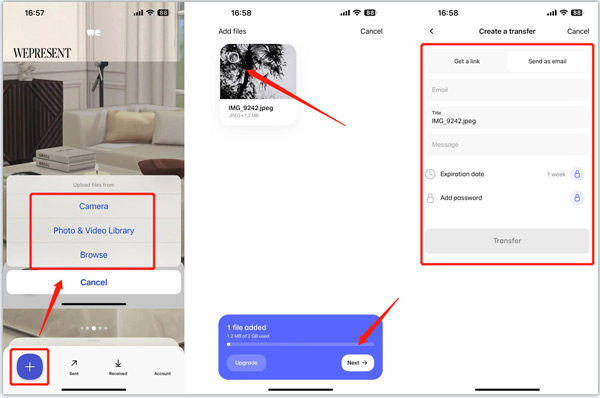
Ceny WeTransfer
WeTransfer nabízí tři plány pro odesílání souborů prostřednictvím svých cloudových služeb, Zdarma, Pro, a Premium. Když vstoupíte na webovou stránku WeTransfer, můžete kliknout na CENY kartu pro kontrolu podrobností. Jako uživatel aplikace můžete klepnout Účet v pravém dolním rohu upgradujte svůj účet.
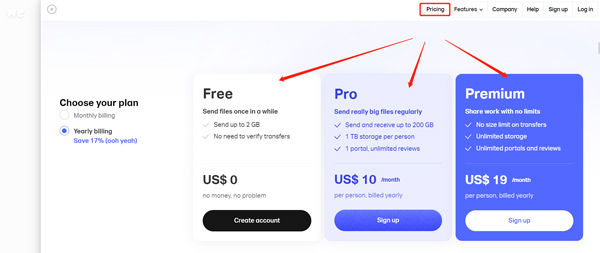
Část 2. Nejlepší alternativa WeTransfer pro správu a přenos souborů
Pokud nejste spokojeni s WeTransfer po bezplatné zkušební verzi, můžete použít profesionála MobieTrans pro přenos a správu souborů. Je speciálně navržen pro přenos všech typů dat mezi počítači, iPhony, iPady a telefony Android. Podporovány jsou všechny často používané soubory, včetně fotografií, kontaktů, zpráv, videí a hudby. Umožňuje dokonce přímo přenášet soubory mezi zařízeními iOS a Android.

4,000,000 + Stahování
Přenášejte různé soubory mezi zařízeními iOS, Android, macOS a Windows.
Bezpečně přidávejte, exportujte, zálohujte a spravujte všechny typy dat.
Kontrola a správa videí, fotografií, kontaktů, zpráv atd. na mobilních telefonech.
Nabídněte další nástroje pro správu souborů iTunes, vyzvánění telefonu, obnovu dat a další.
Krok 1Poklepejte na Ke stažení tlačítko pro bezplatnou instalaci a spuštění této alternativy WeTransfer. Připojte svůj iPhone, iPad nebo telefon Android pomocí kabelu USB. Po navázání připojení uvidíte některé základní informace o zařízení.

Soubory se shromažďují jako kategorie na levém panelu, jako jsou Fotografie, Hudba, Videa, Kontakty, Zprávy a Další.
Krok 2Cílové soubory můžete najít na základě datového typu. Po výběru všech souborů, které chcete odeslat, můžete kliknout na počítačový a pak zvolte Export do počítače or Exportujte do iTunes. Pokud chcete přenášet data z jednoho zařízení do druhého, měli byste připojit obě. Můžete také kliknout + pro přenos souborů z počítače.

V Toolboxu se snadno dostanete k cennějším nástrojům, jako je např Kontaktujte zálohu, Obnovení kontaktů, Ringtone Maker, iPhone Eraser, Android Toolkit a další. Měli byste si zdarma stáhnout tuto alternativu WeTransfer a vyzkoušet.
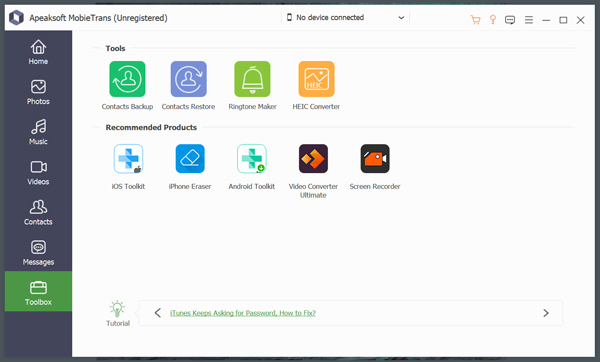
Část 3. Často kladené otázky o WeTransfer
Otázka 1. Co dělat, když WeTransfer nefunguje?
Pokud WeTransfer selže při odesílání souborů, zasekne se nahrávání v Safari nebo se zobrazí výzva, že se něco pokazilo, měli byste se ujistit, že jste připojeni ke stabilní síti, a zkusit to znovu. Můžete se také rozhodnout odesílat soubory vytvořením složky zip. Pokud příjemce nemůže získat váš převod, měli byste zkontrolovat e-mailovou adresu, na kterou jej posíláte.
Otázka 2. Podporuje WeTransfer Windows XP?
Ne. WeTransfer není kompatibilní se systémem Windows XP. WeTransfer nelze použít k odesílání souborů na počítači se systémem Windows XP.
Otázka 3. Proč je velikost souboru na WeTransfer menší než na počítači?
Když nahrajete soubory do WeTransfer k odeslání, WeTransfer použije technologii bezztrátové komprese ke zmenšení velikosti souborů. Odeslané a přijaté soubory WeTransfer budou tedy menší.
Proč investovat do čističky vzduchu?
Můžete získat podrobnou recenzi WeTransfer z tohoto příspěvku. Kromě vysvětlení jeho funkcí, výhod, nevýhod, cen a způsobu použití doporučujeme skvělou alternativu WeTransfer k přenosu souborů.